インスタンスとの接続
概要
本項では、Compute D を例に、MECダイレクト®を用いてインスタンスと SIM を接続する方法を説明します。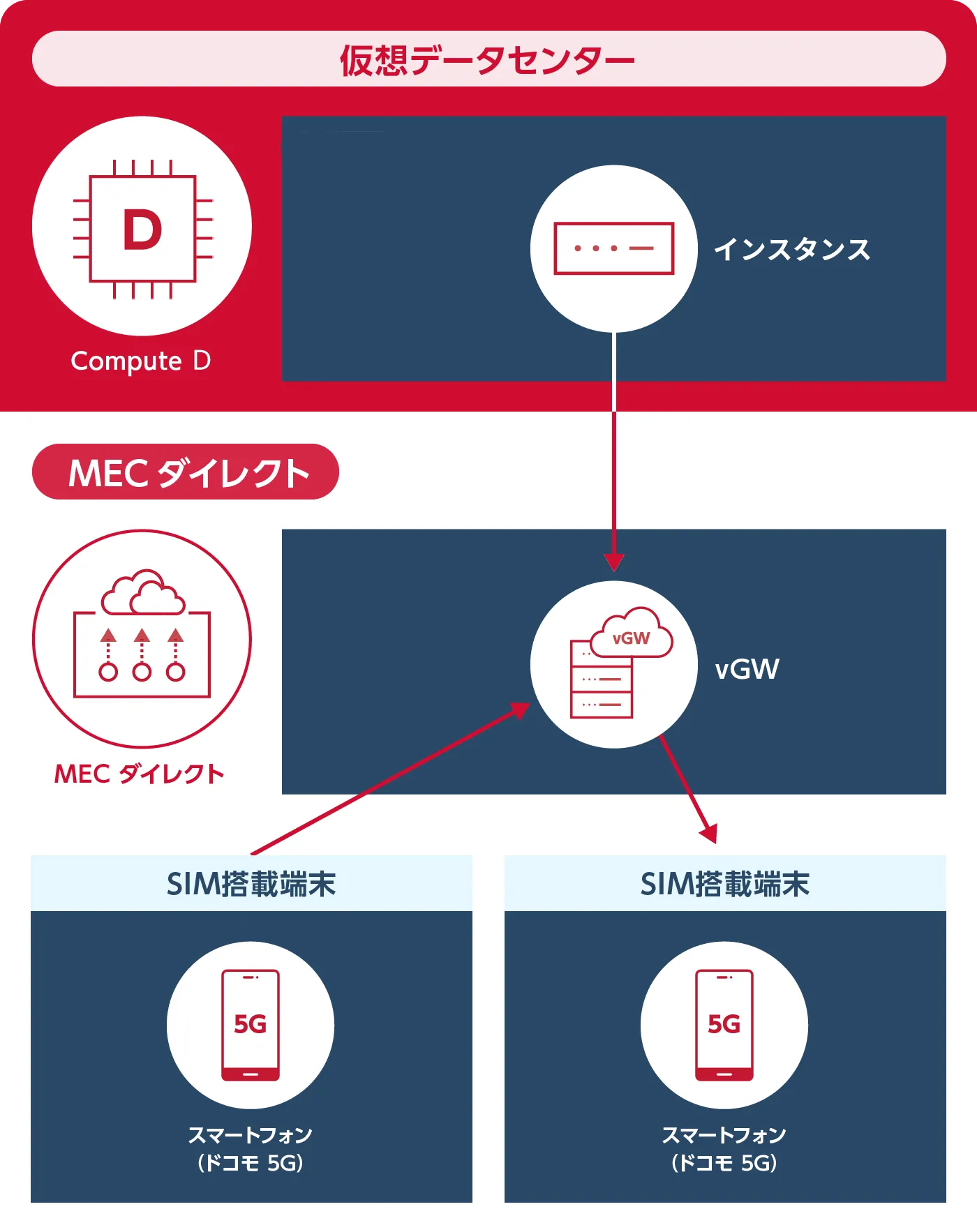
SIMグループとVGWの確認
最初にSIMグループとVGWが適切に設定されているか確認します。確認には SIM&サービス管理 の画面を開き、通信を行うSIMが所属しているSIMグループ名をプルダウンより選択します。SIMグループやVGWの設定を変更した後は端末の再起動や機内モードのOFF->ONを行うと設定が反映されます。
-
SIMグループ
- SIM登録・管理 タブをクリックしSIMの電話番号がリストに表示されていることを確認します。
表示される電話番号は先頭の0を除いて81を付加したものとなります。例えば020-1234-5678の電話番号を持つSIMが登録されていると、表示される電話番号は 812012345678 です。 - 対象のSIMが利用中でオンライン状態になっていることを確認します。
SIM状態が 利用中 でない場合はSIMが正しく登録されていない可能性があります。その場合はお問い合わせフォームより連絡をお願いします。
セッション状態が オンライン でない場合はSIMを入れた端末の電源がオフになっているか、電波状況が悪い状態になっている可能性があります。
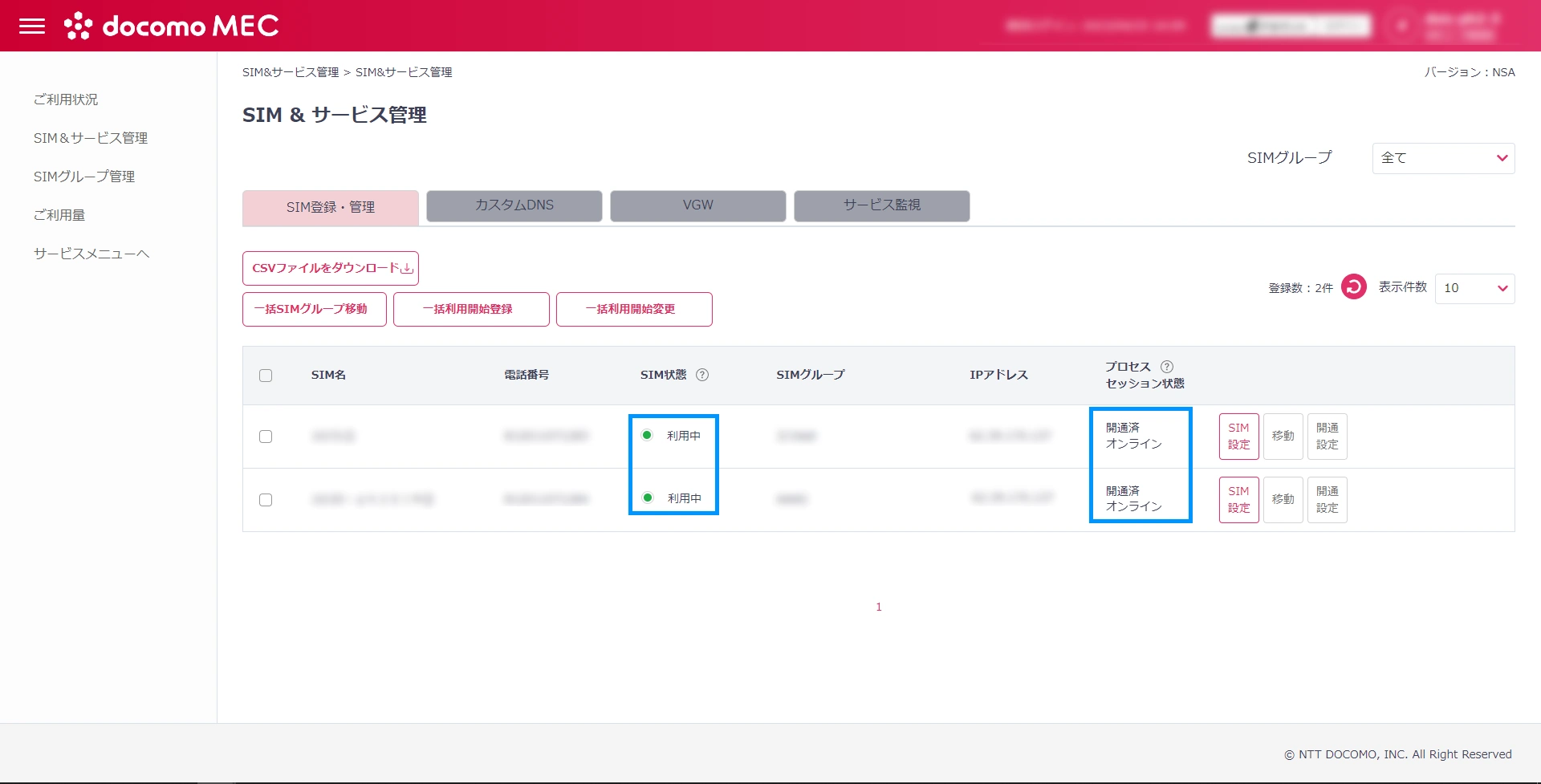
- SIM登録・管理 タブをクリックしSIMの電話番号がリストに表示されていることを確認します。
-
VGW
- SIMグループ からお申込みいただいたSIMグループを選択します。
- VGW タブをクリックし サービス利用 のスライドボタンが ON になっていることを確認します。
OFF になっている場合はVGWが利用できません。その場合はお問い合わせフォームより連絡をお願いします。 - 接続方法が Connect または Direct になっていることを確認します。
- ロケーションが、通信に使用するCompute Dの拠点になっていることを確認します。
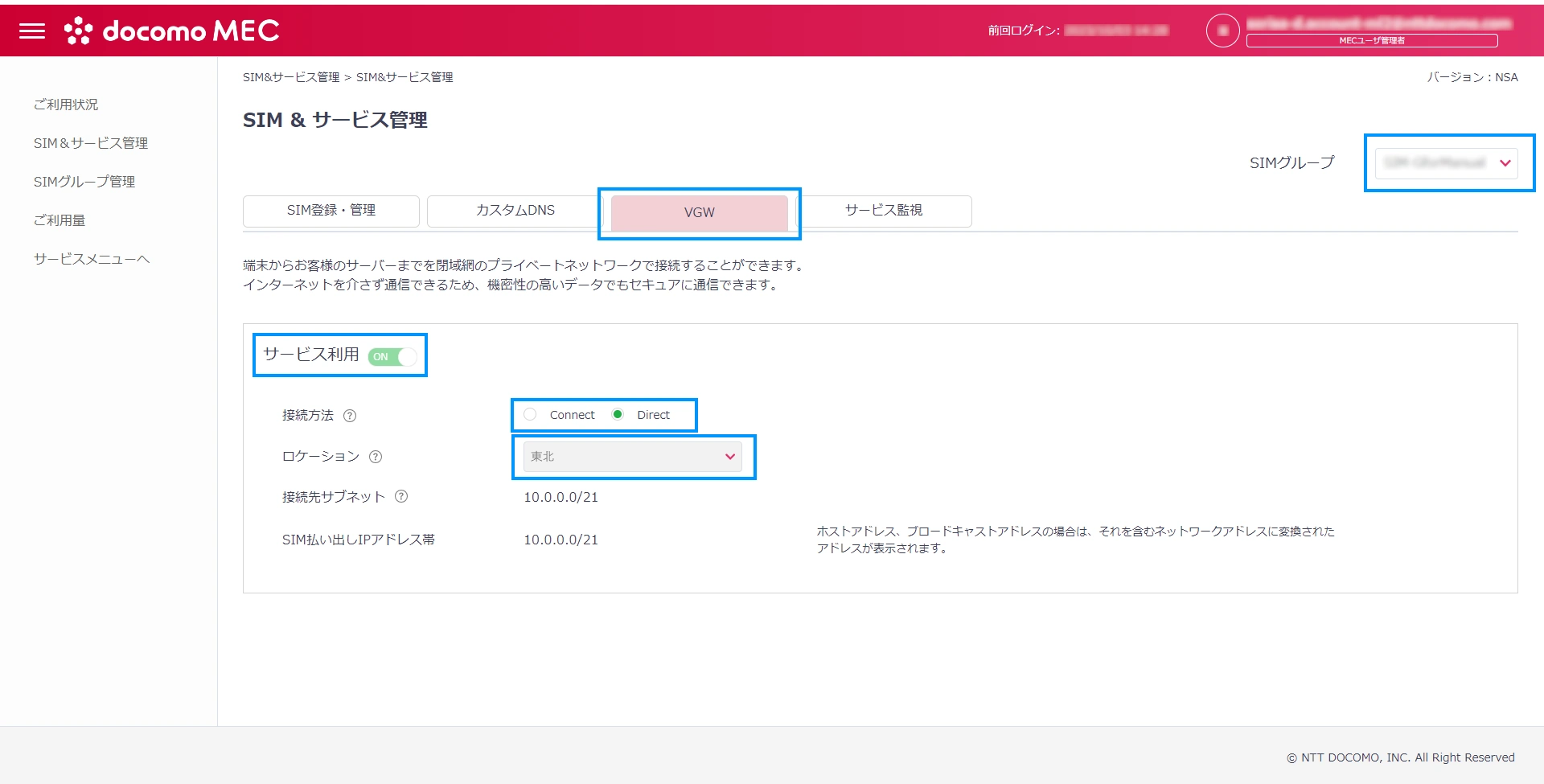
端末の設定
端末に必要な設定をします。設定してもSIM状態がオンラインにならないなどの場合は端末の再起動や機内モードのOFF->ONを行ってください。端末APN/DNNは以下のとおりご設定ください。(NSA・SAとも同じ)
- プロファイル名: (自由に設定してください)
- APN名: SIM&サービス管理 の画面からご確認ください
- ユーザ名: なし
- パスワード: なし
- 認証方式: なし
- IPタイプ: IPv4
- IPタイプ(ローミング): IPv4
※Apple端末をご利用のお客さまでAppleConfigurator2を使ったプロファイルを作成する場合は、端末APN/DNNの設定時に「認証方式: PAP」(他の項目は上記を同じ)とすることでNSA・SA共に接続いただけます。
※認証方式欄に「PAP」を指定しても接続可能ですが、実際にPAPによる認証が行われるわけではありません。

※APN名について、 SIM&サービス管理 の画面右上にて対象のSIMグループを選択し、表示されるAPN名/DNN名をご確認ください。
MEC基盤の設定
Compute Dにインスタンスを作成し、通信を行うウェブサーバーを構築します。
- Apache Web Serverの構築方法にしたがって、インスタンスを起動し、インターネットに接続したウェブサーバーを構築します。
- インスタンス一覧の操作メニューの「スナップショットの作成」から、インスタンスのスナップショットを作成します。
- スナップショットの作成が完了した時点で、インスタンスは停止・削除してしまって構いません。
- MECダイレクト接続手順にしたがって、SR-IOV対応ポートを作成し、インスタンスを起動します。
- セキュリティグループには、MECダイレクト端末のIPアドレス帯からのHTTPの受信ルールも追加します。
- インスタンス起動ダイアログの「ソース」タブでは、下記のように選択します。
- 「ブートソースを選択してください」は「インスタンススナップショット」を選択してください。
- 「新規ボリュームの作成」は「いいえ」を選択してください。
- ブートソースは、3.で作成したスナップショットを作成してください。
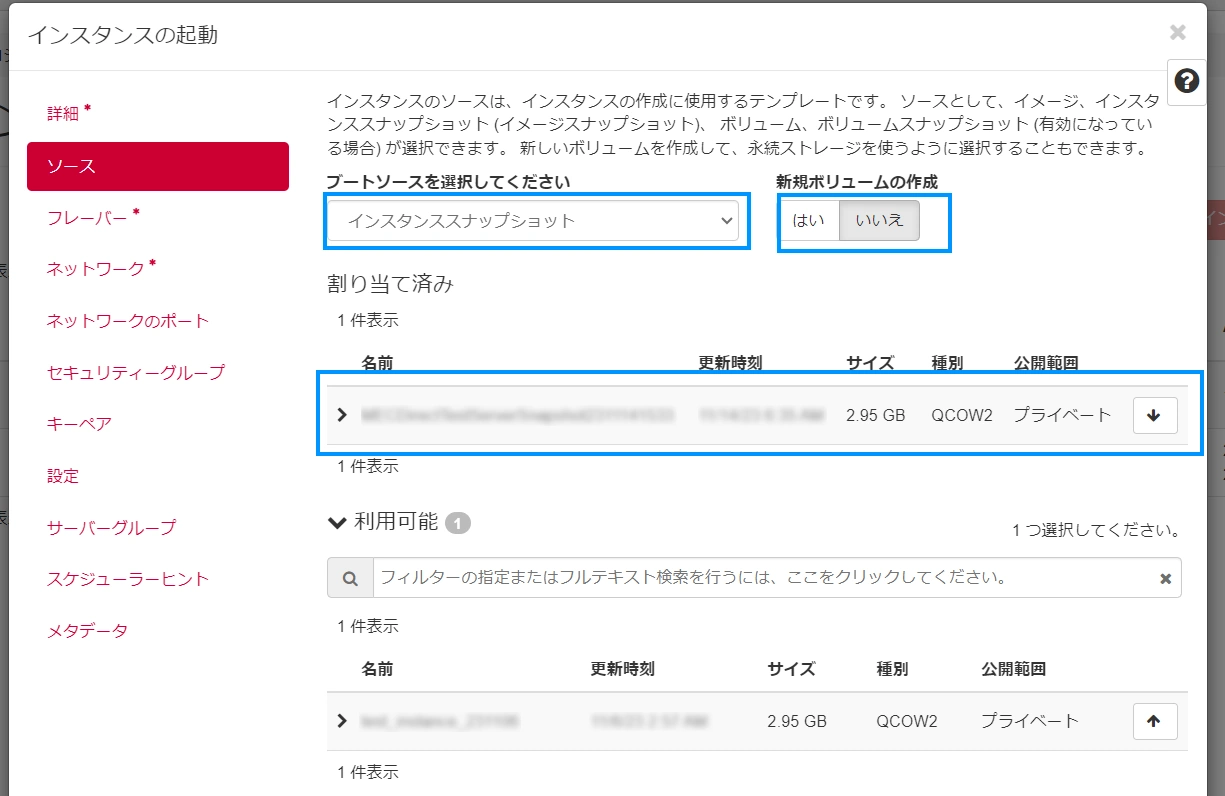
通信をテストする
端末から通信を行います。インスタンスのIPアドレスは、作成したSR-IOVポートのIPアドレスが割り当てられ、インスタンス一覧画面または詳細画面で確認できます。
-
ping
-
作業端末からpingコマンドを実行します。
$ ping <インスタンスのIPアドレス>
-
応答が返ることを確認します。
-
-
ウェブページ(コマンド)
-
作業端末からインスタンスのIPアドレスを使用してcurlコマンドを実行します。
$ curl <インスタンスのIPアドレス>
-
ウェブページの情報が返ることを確認します。
-
-
ウェブページ(ブラウザ)
-
作業端末からブラウザで http://<インスタンスのIPアドレス> にアクセスします。
-
Apache Web Serverのテストページが表示されることを確認します。
-
